【WA0213】WinActorでできる端末負荷軽減方法
こんにちは、NTTデータ WinActor技術支援チームです。
いつもユーザーフォーラムをご利用いただき、ありがとうございます。
******お願い******
本コラムをご覧いただいた方へ、簡単なアンケートのご協力をお願いしております。
URLはこちら → https://forms.office.com/r/qgecyfEkaA
***************
今回は、端末に負荷がかかってしまった場合に
WinActorでできる端末負荷を軽減する方法についてご紹介しようと思います♪
WinActorを利用している際、端末に負荷がかかってしまった場合、
エラーが表示されたり、正常時とは異なる事象が起こることがあります。
<端末負荷が起因した過去の事例>
・WinActorや端末の強制終了
・シナリオ実行途中でフリーズする(操作不可)
・シナリオ実行途中で停止(操作可/エラーなし)
・不測のエラー
・動作の遅延による操作エラー など
こういった場合に、以下を参考に端末の負荷を軽減する方法をお試しください。
《端末負荷軽減方法》
■使用していないプラグイン(WinActor Eye・WinActor ノート)は無効にする。
(WinActorメニューバー>ツール>プラグイン設定)
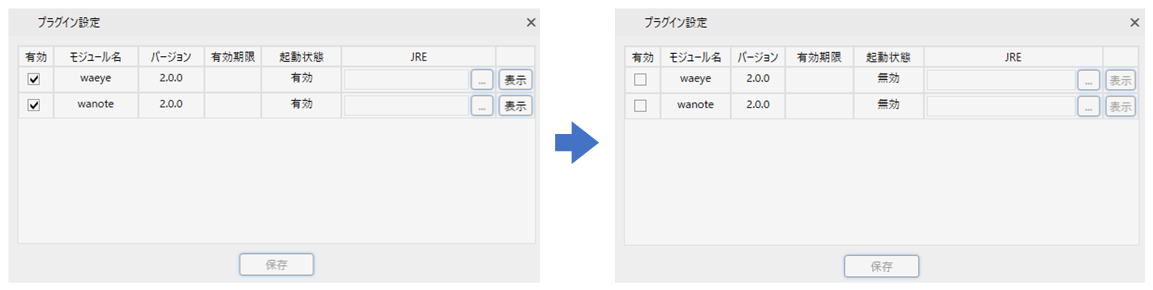
■端末を長時間稼働している場合、定期的に端末を再起動する。
■作業フォルダに不要なファイルが残っている場合削除する。
作業フォルダについては、過去のコラムを参照ください↓
【WA0119】古い作業ファイルを自動で削除する機能の紹介(※Ver.7.4.0~の機能です。)
■シナリオ実行時に不必要なアプリケーション等(バックグラウンド起動も含む)は終了しておく。
■一時的に負荷が増す時間帯がある場合は、シナリオの実行時間をずらす。
(WindowsUpdateや、セキュリティソフトの保護定義最新化、社内システムの更新やファイルサーバメンテナンス等)
■画面描画を少なくする。
・シナリオ実行時にWinActorを最小化する。(ライブラリ「WinActorウィンドウを最小化」)
・適度にグループ化し、グループを全て閉じる。
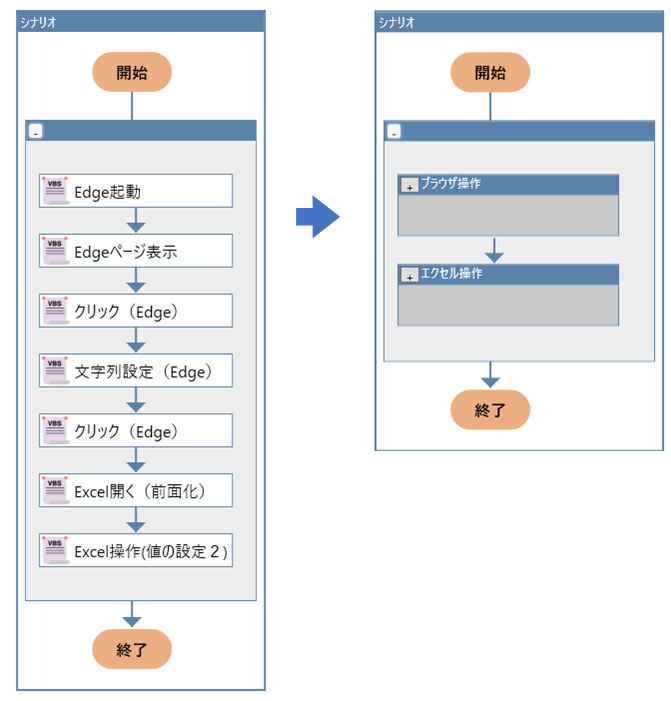
■シナリオサイズを小さくする。
例)
・シナリオを分ける(シナリオファイル呼び出し機能や「シナリオGoto」ライブラリの使用)
・シナリオ中の不要な情報を削除する(フローチャート上の未使用ノード / 未使用のウィンドウ情報 / 未使用のイメージ / 未使用変数 など)
フローチャート上の未使用ノードを削除
└WinActor メニューバー > 表示 > 「全体表示」で
フローチャート上にあるノード全体が見えるように表示されますので、使用していないノードを削除ください。(ノード上で右クリック >削除 )
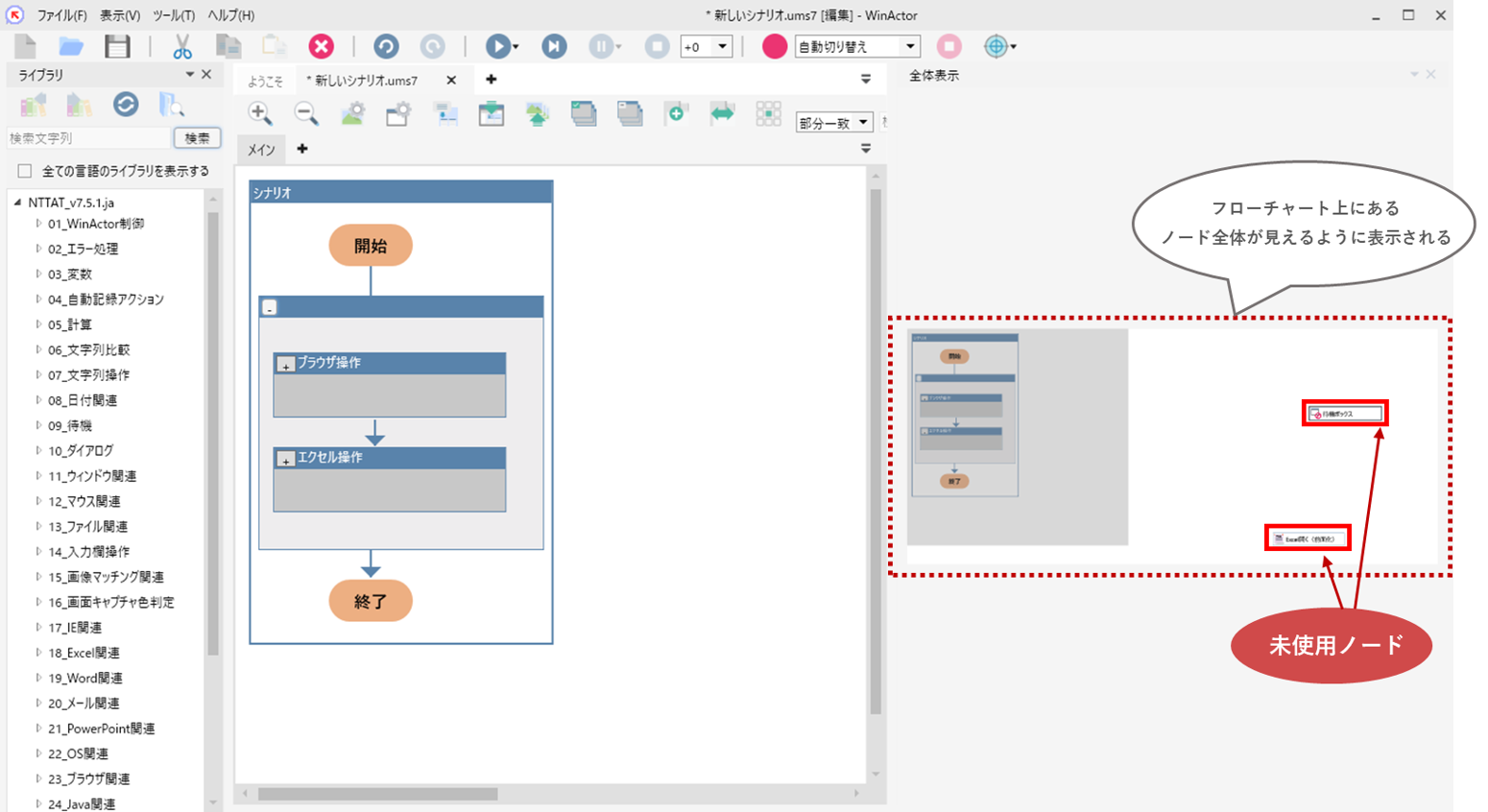
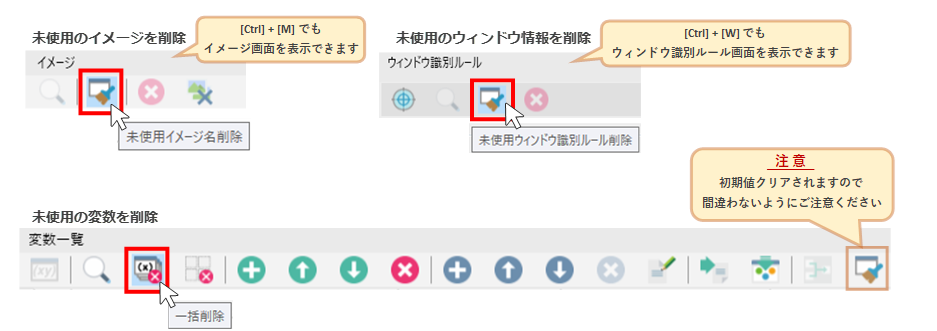
上記でご案内した方法と併せて、ご利用端末が推奨環境を満たしているかも重要になりますので
公式サイトやマニュアルで確認してみてください!
※記載されているスペックはWinActorを単体で起動した場合を想定しています。
WinActorと同時に起動させるアプリケーションで、CPU・メモリ・HDD等を消費することが想定される場合は、
よりハイエンドなハードウェアをご準備いただく必要があります。
以上、なにかのお役に立てば幸いです。
【動作検証環境】
WinActor Ver.7.5.1
<お願い>
本投稿に関する問合せにつきましては、
恐れ入りますがコメントではなく、個別問合せにてお願いいたします。
★お問合せ方法はこちらのコラムをご参照ください
【WA0116】ユーザーフォーラムで質問を投稿するときの手順
☆★ほかのコラムは WinActor利用者向けコラム一覧 から★☆







